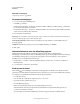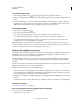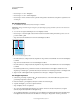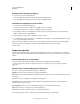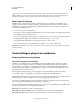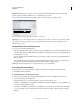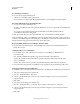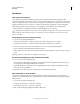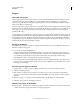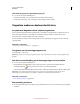Operation Manual
46
PHOTOSHOP GEBRUIKEN
Werkruimte
Laatst bijgewerkt 8/6/2011
Tussen twee punten meten
1 Selecteer het gereedschap Liniaal . (Houd het pipet ingedrukt als u de liniaal niet kunt zien.)
2 Sleep van het startpunt naar het eindpunt. Houd Shift tijdens het slepen ingedrukt om alleen in stappen van 45° te
meten.
3 Als u een hoekmeting op basis van een bestaande lijn wilt maken, houdt u Alt (Windows) of Option (Mac OS)
ingedrukt bij een hoek ten opzichte van een uiteinde van de meetlijn, of u dubbelklikt op de lijn en sleept. Houd
Shift tijdens het slepen ingedrukt om het gereedschap te beperken tot veelvouden van 45°.
Een meetlijn bewerken
1 Selecteer het gereedschap Liniaal .
2 Voer een van de volgende handelingen uit:
• Als u de lengte van de lijn wilt aanpassen, sleept u met het uiteinde van een bestaande meetlijn.
• Als u de lijn wilt verplaatsen, plaatst u de aanwijzer op de lijn (niet op de eindpunten) en sleept u deze.
• Als u de lijn wilt verwijderen, plaatst u de aanwijzer op de lijn (niet op de eindpunten) en sleept u deze uit de
afbeelding. U kunt ook op Wissen klikken op de optiebalk.
Opmerking: U kunt in een afbeelding een meetlijn trekken op een element dat horizontaal of verticaal moet zijn en
vervolgens Afbeelding > Afbeelding roteren > Instelbaar kiezen. De juiste rotatiehoek die nodig is om de afbeelding recht
te trekken, wordt automatisch ingevoerd in het dialoogvenster Canvas roteren.
Plaatsen met hulplijnen en het raster
Met hulplijnen en het raster kunt u afbeeldingen en elementen nauwkeurig plaatsen. Hulplijnen verschijnen als niet-
afdrukbare lijnen die boven de afbeelding zweven. U kunt hulplijnen verplaatsen en verwijderen. U kunt ze ook
vergrendelen, zodat u ze niet per ongeluk kunt verplaatsen.
Met slimme hulplijnen kunt u vormen, segmenten en selecties uitlijnen. Slimme hulplijnen worden automatisch
weergegeven wanneer u een vorm tekent of een selectie of segment maakt. Indien nodig kunt u slimme hulplijnen
verbergen.
Het raster is handig wanneer u elementen symmetrisch wilt plaatsen. Het raster wordt standaard weergegeven als niet-
afdrukbare lijnen, maar kan ook de vorm van punten hebben.
Hulplijnen en rasters functioneren op vrijwel dezelfde manier:
• Selecties, selectiekaders en gereedschappen hechten zich aan een hulplijn of het raster wanneer ze worden versleept
binnen een afstand van 8 schermpixels (niet afbeeldingpixels). Ook hulplijnen hechten zich aan het raster wanneer
ze worden verplaatst. Deze functie kan worden in- of uitgeschakeld.
• De afstand tussen hulplijnen verschilt per afbeelding, net als de zichtbaarheid van de hulplijnen, het raster en het
uitlijnen.
• De afstand in het raster is, net als de kleur en stijl van de hulplijnen en het raster, hetzelfde voor alle afbeeldingen.
Meer Help-onderwerpen
“Een webpagina segmenteren” op pagina 506
Een raster, hulplijnen of slimme hulplijnen tonen of verbergen
❖ Voer een van de volgende handelingen uit:
• Kies Weergave > Tonen > Raster.